پس از دریافت دستگاه Roku، باید دستگاه خود را به Wi-Fi متصل کنید. این به شما امکان می دهد حساب Roku و دسترسی به کانال های پخش مختلف خود را راه اندازی کنید. اگر مطمئن نیستید که چگونه Roku خود را به Wi-Fi متصل کنید، این راهنما به شما نشان می دهد که چگونه.
میتوانید Roku خود را از طریق شبکه محلی کابلی نیز به اینترنت متصل کنید. در این حالت، شما به سادگی کابل اترنت خود را به پورت اترنت Roku خود وصل می کنید و دستگاه شما به اینترنت دسترسی دارد. با این حال، اگر می خواهید از اتصال بی سیم استفاده کنید، باید اتصال را پیکربندی کنید، همانطور که در این راهنما توضیح داده شده است.
روکو خود را برای اولین بار به شبکه Wi-Fi متصل کنید
برای اتصال Roku خود به یک شبکه بی سیم برای اولین بار، از جادوگر دسترسی هدایت شده Roku برای پیکربندی جزئیات اتصال استفاده خواهید کرد.
در اینجا نحوه انجام این کار به صورت گام به گام آمده است:
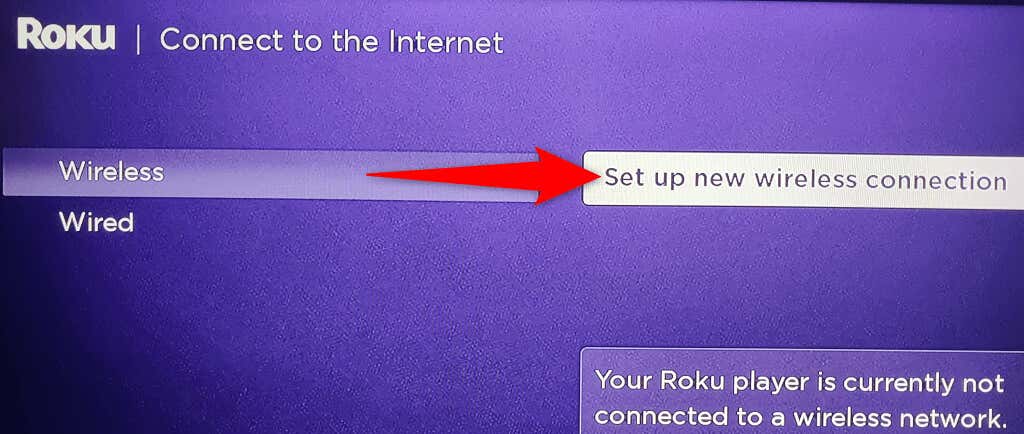
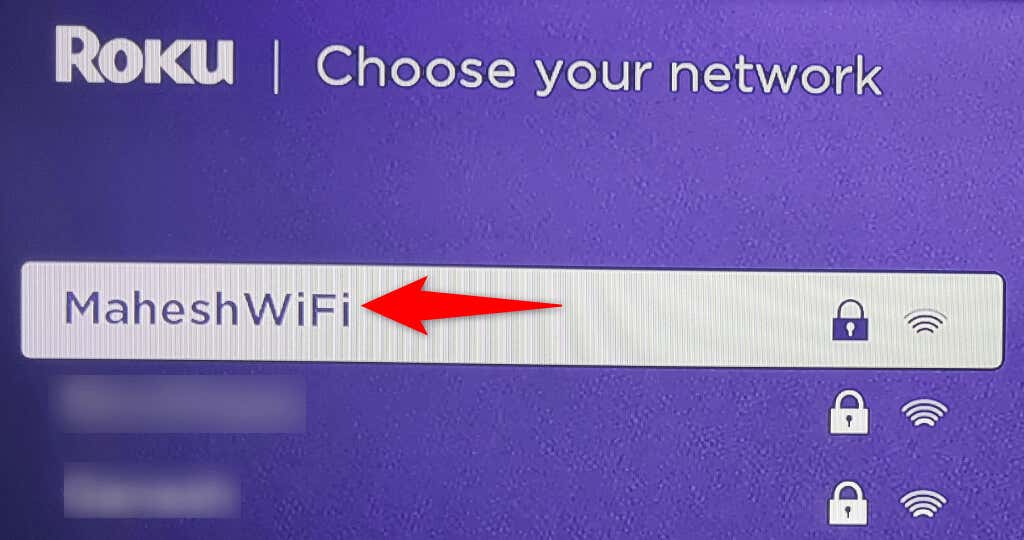
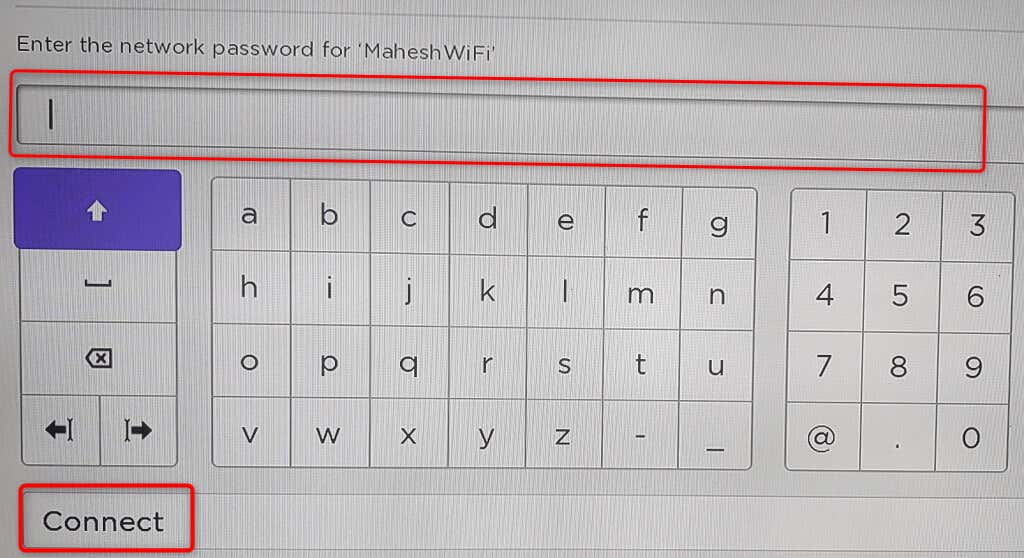
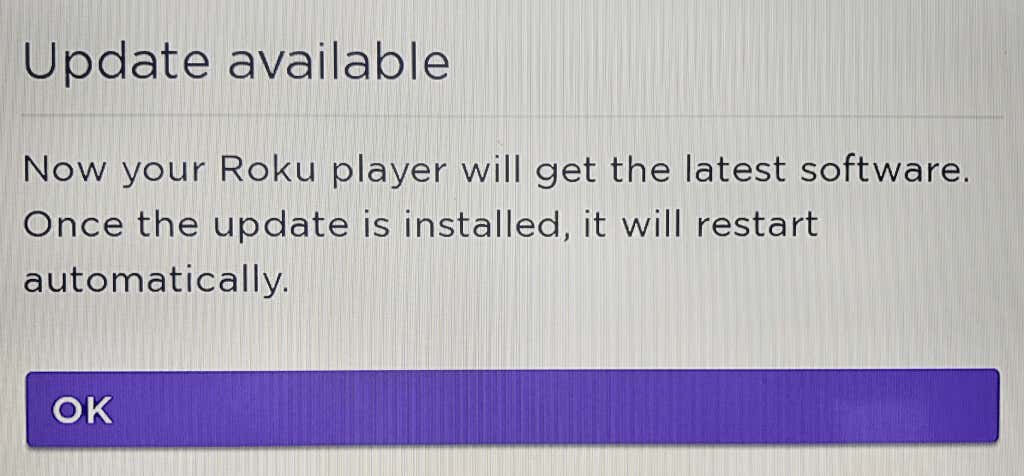
اکنون که Roku شما از طریق اتصال اینترنت بی سیم شما به اینترنت متصل شده است، می توانید با بقیه جادوگر راه اندازی ادامه دهید و سپس به نمایش های مورد علاقه خود دسترسی پیدا کنید. لذت ببرید!
پس از راهاندازی دستگاه، Roku را به شبکه Wi-Fi وصل کنید
اگر قبلاً Roku خود را راهاندازی کردهاید و میخواهید دستگاه خود را به شبکه Wi-Fi دیگری متصل کنید، میتوانید از منوی تنظیمات دستگاه این کار را انجام دهید. با استفاده از این روش، می توانید دستگاه پخش خود را به هر تعداد شبکه که می خواهید وصل کنید، اما یکی یکی..
به خاطر داشته باشید که Roku شما با تغییر به شبکه دیگری از شبکه فعلی شما جدا می شود.
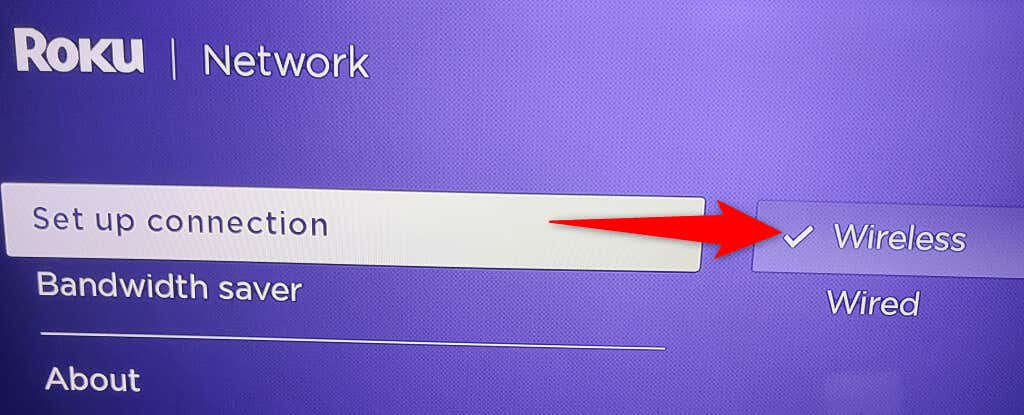
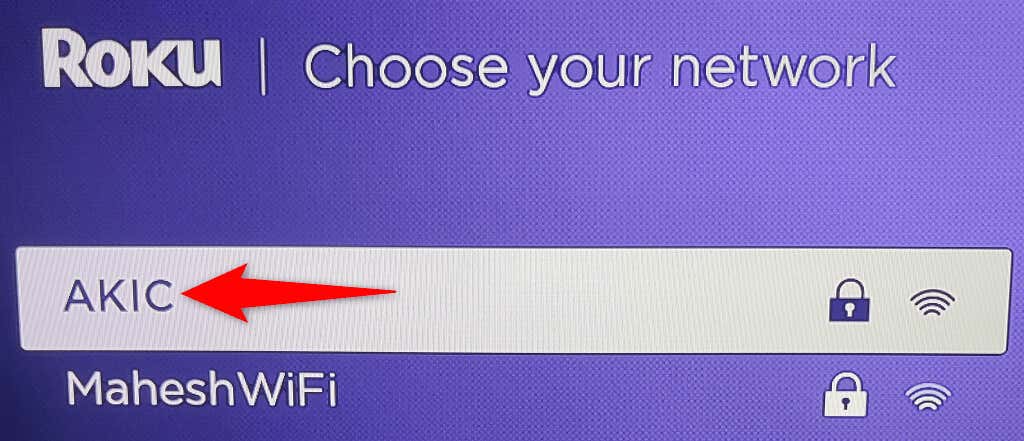
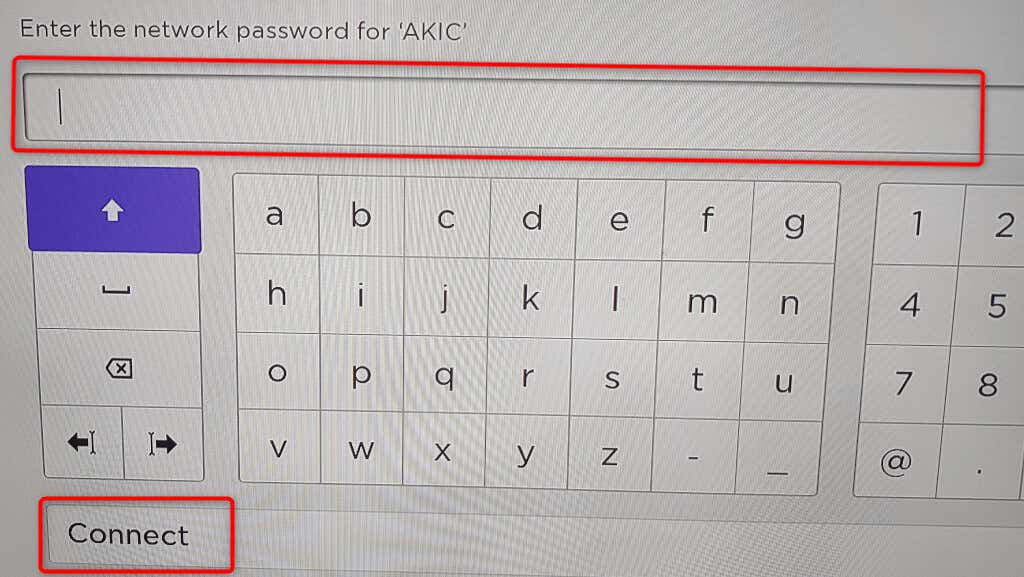
روکو شما اکنون به شبکه بی سیم انتخابی شما متصل است. اکنون می توانید به به همه کانال های پخش خود دسترسی داشته باشید در دستگاه خود ادامه دهید.
مشکلات اتصال Roku به شبکه Wi-Fi
گاهی اوقات، ممکن است در اتصال Roku خود به شبکه Wi-Fi با مشکلاتی مواجه شوید. این مشکلات معمولاً نتیجه اشکالات مختلف شبکه هستند و میتوانید با استفاده از چند روش آسان، بیشتر این مشکلات را برطرف کنید.
از رمز عبور صحیح Wi-Fi استفاده کنید
متداول ترین دلیلی که Roku شما به شبکه شما متصل نمی شود این است که رمز عبور Wi-Fi را اشتباه وارد کرده اید. باید رمز عبور صحیح شبکه را در صفحه راه اندازی وارد کنید تا Roku شما بتواند اتصال برقرار کند.
اگر رمز عبور خود را فراموش کرده اید، می توانید آن را بازنشانی کنید یا رمز عبور را در دستگاه های دیگر خود مشاهده کنید اگر آن را در آنجا ذخیره کرده اید.
روتر وای فای خود را نزدیکتر کنید
از آنجایی که Wi-Fi یک فناوری بی سیم است، فقط در یک منطقه محدود عمل می کند. اگر Roku و روتر Wi-Fi خود را خیلی دور از هم قرار داده اید، ممکن است فاصله بین دستگاه ها باعث عدم اتصال آنها شود.
میتوانید با نزدیکتر کردن Roku و روتر خود آن را برطرف کنید. این به Roku شما امکان می دهد سیگنال های Wi-Fi ارسال شده از روتر شما را بگیرد.
روتر بی سیم خود را مجددا راه اندازی کنید
یک دلیل احتمالی که Roku شما از اتصال به شبکه خودداری می کند این است که روتر Wi-Fi شما دارای یک نقص جزئی است. در این مورد، روتر خود را مجددا راه اندازی کنید و ببینید آیا مشکل شما برطرف می شود یا خیر.
هنگامی که روتر را راه اندازی مجدد می کنید، روتر شما یک فرصت جدید برای راه اندازی مجدد همه سرویس های خود پیدا می کند. این به رفع بسیاری از مشکلات جزئی دستگاه کمک می کند..
با دسترسی به صفحه روتر در مرورگر وب خود و انتخاب گزینه راه اندازی مجدد، می توانید اکثر روترها را راه اندازی مجدد کنید. اگر مطمئن نیستید که چگونه این کار را انجام دهید، می توانید از سوئیچ سوکت برق برای خاموش و روشن کردن روتر خود استفاده کنید.
Roku خود را مجدداً راه اندازی کنید
ممکن است دستگاه Roku شما مانند روتر شما یک نقص جزئی داشته باشد که باعث مشکلات اتصال شود. در این مورد، دستگاه Roku خود را مجددا راه اندازی کنید تا مشکل شما حل شود.
میتوانید Roku خود را با دسترسی به تنظیمات>سیستم>پاور>راهاندازی مجدد سیستم>راهاندازی مجدد کنید. راه اندازی مجدد.
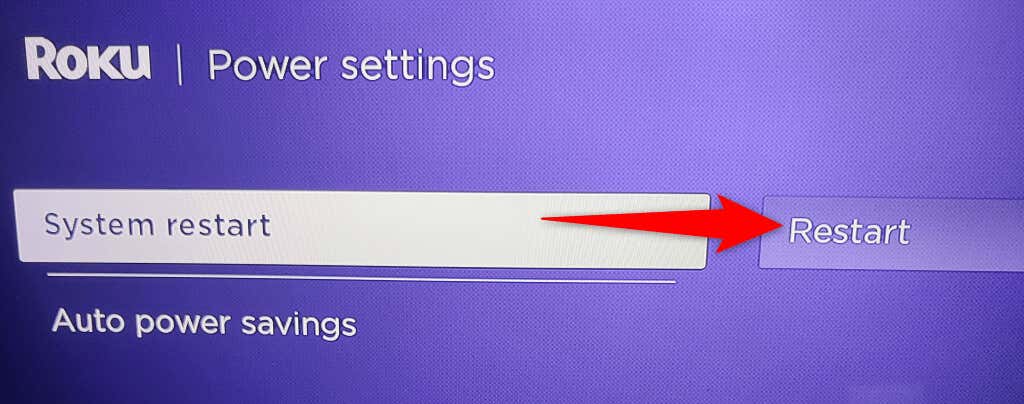
از 5 گیگاهرتز برای شبکه Wi-Fi خود استفاده کنید
Roku استفاده از شبکه 5 گیگاهرتز را توصیه میکند اگر شبکه در دسترس شماست. این به دستگاه اجازه میدهد تا عملکرد بهتری نسبت به زمانی که دستگاه در یک نوع شبکه دیگر بود انجام دهد.
ما راهنمای چگونه دستگاه خود را به شبکه 5 گیگاهرتز وصل کنیم نوشتهایم، پس آن را بررسی کنید تا یاد بگیرید چگونه 2.4 گیگاهرتز را غیرفعال کنید و روتر خود را فقط از 5 گیگاهرتز استفاده کنید.
از یک کانال بی سیم با عملکرد بهتر استفاده کنید
شبکههای Wi-Fi از کانالهای مختلفی برای انتقال سیگنالها استفاده میکنند. برای بهبود کارایی شبکه خود، از کمترین تراکم کانال برای شبکه خود استفاده کنید. این شانس اتصال موفقیت آمیز Roku شما به شبکه Wi-Fi را افزایش می دهد.
ما راهنمای داریم که چگونه بهترین کانال وای فای را پیدا کنیم را به شما نشان میدهد. هنگامی که بهترین کانال را پیدا کردید، راهنمای ما در چگونه کانال وای فای خود را تغییر دهید را بررسی کنید، تا شبکه شما از کارآمدترین کانال استفاده کند.
اجازه دهید Roku شما از طریق شبکه Wi-Fi به جهان متصل شود
Roku باید به اینترنت متصل شود تا محتوای چندرسانه ای به شما ارائه دهد. با استفاده از روش های ذکر شده در بالا، باید بتوانید دستگاه خود را با استفاده از شبکه بی سیم ترجیحی خود و از همه کانال ها لذت ببرید که دستگاه شما ارائه می دهد به اینترنت متصل کنید.
.